
Compressorでイメージシーケンスを読み込む
一連の静止画像をイメージシーケンスのソースファイルとしてCompressorに読み込むことができます。イメージシーケンス内のそれぞれのイメージが、1つのビデオフレームを表します。
イメージ・シーケンス・ファイルのセットを読み込む
Compressorで以下のいずれかの操作を行います:
バッチ領域の下部にある「追加」ポップアップメニュー
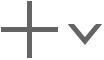 をクリックして「イメージシーケンスを追加」を選択し、イメージ・シーケンス・ファイルのフォルダを選択して「追加」をクリックします。
をクリックして「イメージシーケンスを追加」を選択し、イメージ・シーケンス・ファイルのフォルダを選択して「追加」をクリックします。ファイルが含まれているフォルダではなく、すべてのイメージ・シーケンス・ファイルを、Finderからバッチ領域内にドラッグします。
新しいソース・メディア・ファイルがCompressorウインドウのバッチ領域のジョブに表示されます。
ソースメディアファイルの下にある「出力を追加」ボタンをクリックして、トランスコードプリセットを選択し、表示されるダイアログで場所を保存します。
これで、連続するイメージで構成されるソースファイルと出力指示(プリセット、保存場所、および出力ファイル名)がジョブに含められます。
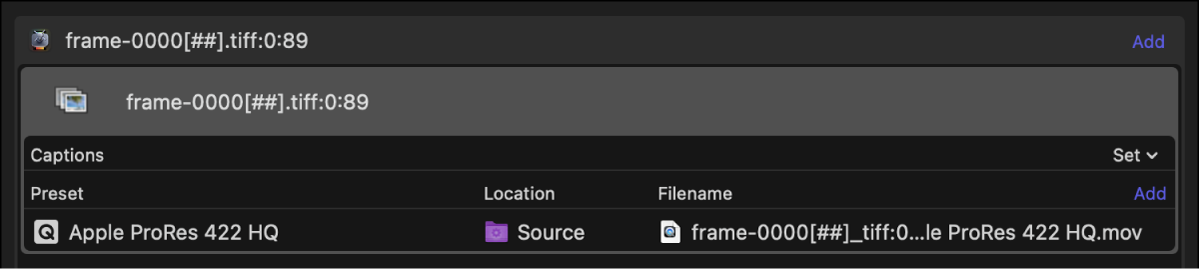
ジョブに関するその他の情報を「ジョブ」インスペクタに表示するには、バッチ領域でジョブを選択します。
「ジョブ」インスペクタはCompressorウインドウの右側に表示されます。(「インスペクタ」パネルが表示されていない場合は、Compressorウインドウの右上隅にある「インスペクタ」ボタン
 をクリックします。)
をクリックします。)「ジョブ」インスペクタに、ファイルの場所、サイズおよびフレーム情報、シーケンスの継続時間などの、イメージシーケンスのソースファイルに関する情報が表示されます。「ジョブ」インスペクタの下の方に、シーケンスを構成する個々のイメージファイルのリストがあります。
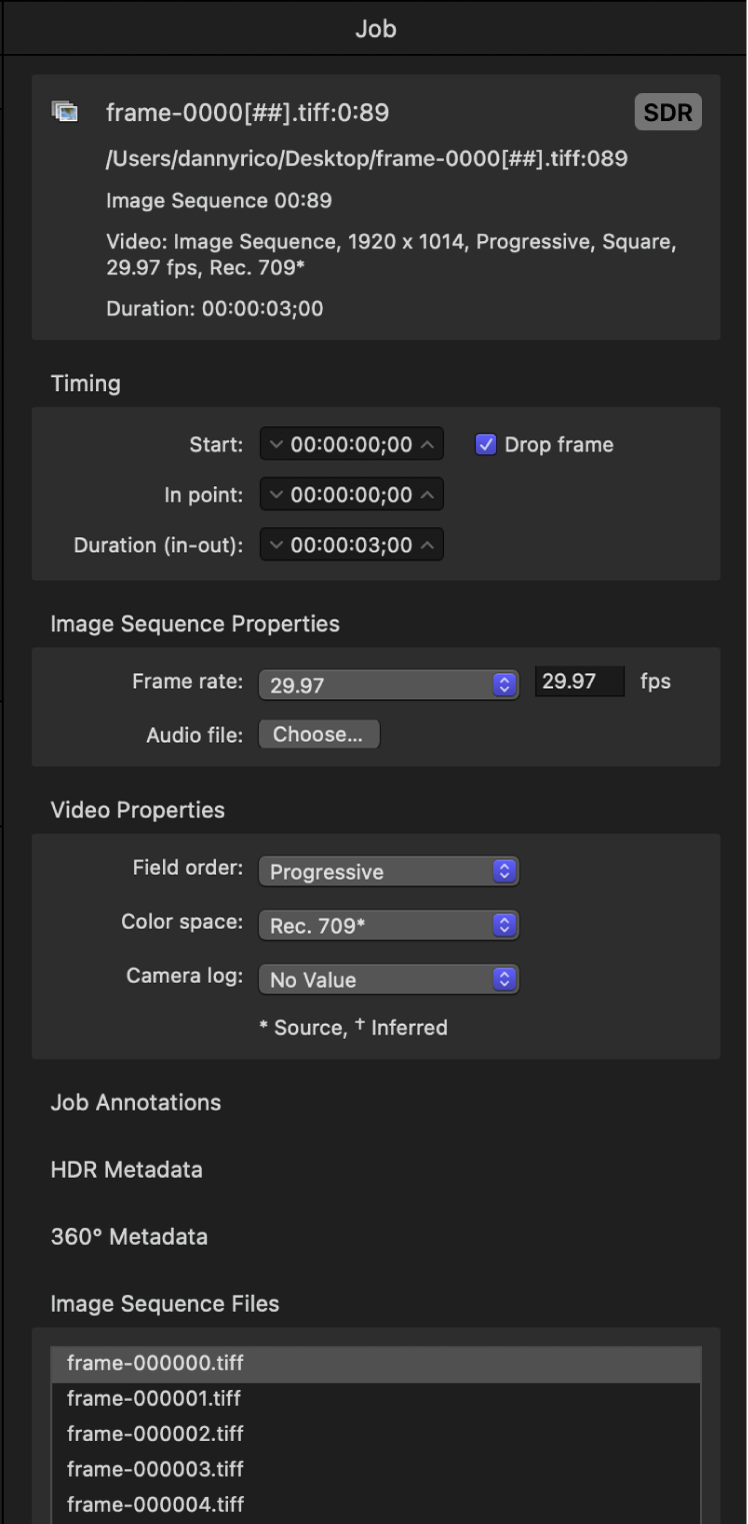
必要に応じて、ソースファイルのフィールドの順番、フレームレートや色空間を指定したり、「選択」ボタンをクリックしてイメージ・シーケンス・ソース・ファイルにオーディオファイルを追加したりします。
イメージシーケンスのソースファイルは、ほかのソースファイルと同様に操作して、その他のプリセットまたは書き出し先をジョブに追加してからトランスコードすることができます。Compressorでのシンプルなトランスコードの概要を参照してください。
Compressorを使って、イメージシーケンスを出力することもできます。Compressorの「イメージシーケンス」プリセットを参照してください。